
Objectif de cette page
Plusieurs utilisateurs posent régulièrement les mêmes questions, sans forcement prendre la peine de lire Community, pour avoir une page de référence des soucis de Cookie ou de Démon, voici tout ce qu’il convient de respecter et comment se sortir des potentiels soucis.
Principe de fonctionnement du plugin Alexa-API
Ce plugin dialogue avec le serveur Amazon en se faisant passer pour un navigateur Web.
Pour cela, il a besoin que ce navigateur soit identifié avec votre mail/login. Il est évidemment exclus pour des questions de sécurité de stocker votre login/mot de passe dans Jeedom.
On va donc vous demander de vous identifier une fois, à ce moment là, le cookie généré est récupéré par le plugin, il est enregistré dans un fichier json dans le dossier data du plugin.
Ce cookie ayant une durée de vie, le plugin va régulièrement le rafraichir pour qu’il reste valable.
Génération du Cookie
Dans la page de configuration, un bouton vert permet de lancer la génération manuelle du cookie Amazon.

A l’appui sur le bouton vert, une page d’identification s’ouvre :
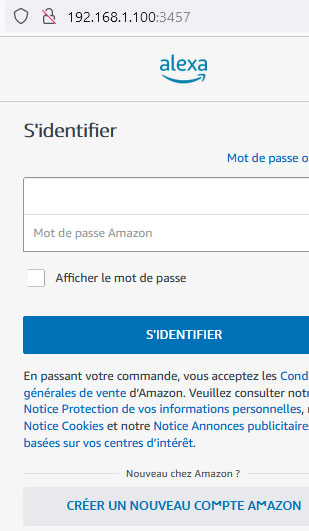
Si cette page ne s’ouvre pas correctement, regardez dans la section des résolutions des soucis
Saisissez votre login et mot de passe Amazon puis cliquez sur le bouton bleu S’identifier.
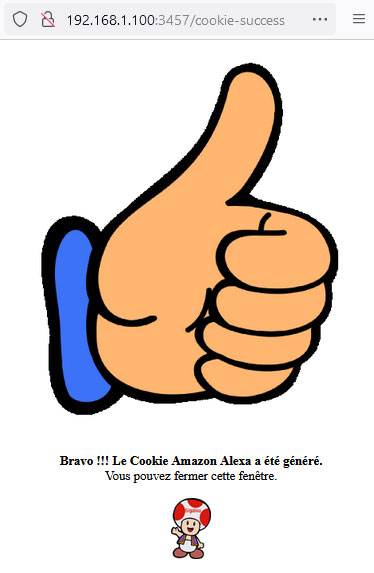
Le pouce particulièrement élégant et discret de Sigalou vous félicite. La fenêtre peut être fermée.
Lancement du Démon
A ce moment, le cookie qui est envoyé au navigateur est récupéré par le plugin et enregistré dans le dossier data du plugin.
Quelques secondes après, le Démon se lance, passe au vert et le statut passe à OK
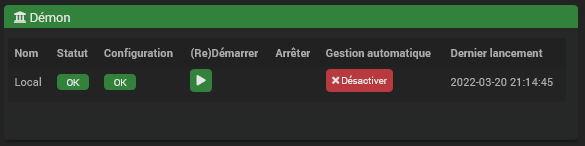
Si cela n’est pas automatique, cliquez sur la petite flèche “Play” de (Re)Démarrer, cela va lancer le Démon.
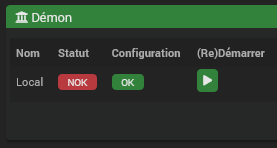
Si quelques secondes après le démon repasse au rouge, regardez dans la section des résolutions des soucis
Résolutions des soucis
Avant toute chose, tentez une réinstallation des dépendances
Les dépendances doivent être à jour, pour cela, cliquez sur Relancer
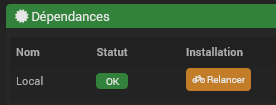
Le pop-up d’identification Amazon ne s’ouvre pas
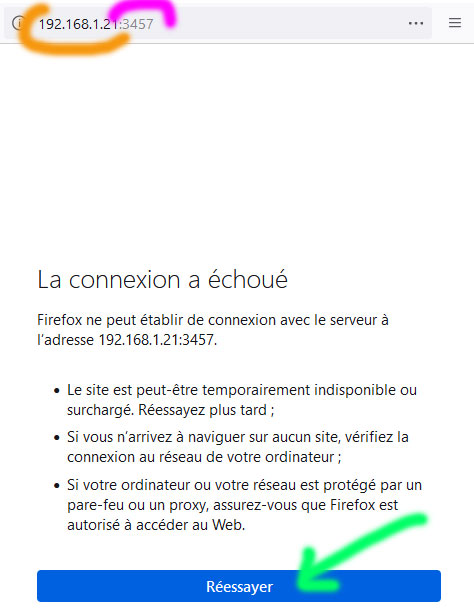
Si vous êtes dans cette situation :
- Cliquez sur Réessayer, l’activation du proxy sur le port 3457 peut prendre quelques secondes, le temps de cliquer sur Réessayer permet de retenter une connexion.
- Regardez l’adresse ip qui figure dans l’url. Sur cet exemple, il s’agit de 192.168.1.21. Vérifiez que cette adresse est bien l’adresse de votre jeedom sur votre réseau local. si cette adresse est fausse, vérifiez ce qui est configuré dans Réglage/Système/Configuration/Réseaux

- Le port doit être 3457, si vous n’avez pas 3457 c’est un nouveau souci, à signaler à Sigalou
- Vous devez obligatoirement être sur le même réseau local que votre jeedom. Vous ne devez donc pas être connecté à distance et utiliser le lien réseau externe. Si votre jeedom est comme dans l’exemple en 192.168.1.21, vous devez être connecté sur une machine qui a comme adresse ip quelque chose qui débute par 192.168.1.xxx
- Mettez vous en mode Debug sur les logs, videz le log alexaapi_cookie puis relancez la génération du cookie. Au message d’erreur, fermez la fenêtre et regardez le contenu du log alexaapi_cookie, Allez sur Community et ajoutez un message en donnant le contenu du log alexaapi_cookie, la communauté va vous aider à comprendre.
Le mot de passe est incorrect
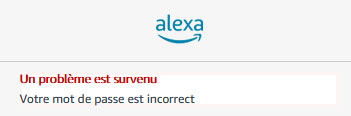
Le plugin et cette page ne pourront rien pour vous, il faut connaitre son login/mot de passe Amazon.
Le Démon retombe
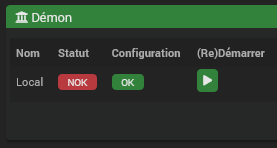
Toute la procédure de création du cookie s’est bien déroulée, le OK vert est bien présent sous Configuration mais le démon ne tient pas.
Il passe vert quand on appuie sur le bouton “play” vert et quelques secondes après, le statut repasse à NOK rouge.
C’est le cas le plus complexe, il faut essayer de comprendre pourquoi cela arrive.
C’est le log alexaapi_node qui va nous donner des indices.
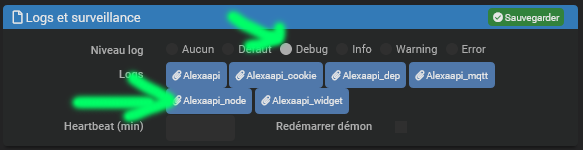
Il faut bien se mettre en mode Debug.
Cliquez sur le bouton bleu Alexaapi_node puis cliquez sur Vider pour être à neuf
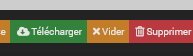
Relancez le Démon en appuyant sur le bouton vert Re(Démarrer)

Laissez le Démon tenter de se réinitialiser puis dès qu’il est retombé (Statut à NOK), ouvrir le log Alexaapi_Node
Allez sur Community et ajoutez un message en donnant le contenu du log alexaapi_Node, la communauté va vous aider à comprendre.
Autres “combines” pouvant être testées
Réinstaller le plugin
Un souci d’installation, de mise à jour qui n’a pas bien fonctionnée ? Un fichier corrompu, une réinstallation du plugin peut être tentée. Cela ne fait pas perdre les devices et les scénarios ne sont pas à refaire. Donc c’est sans risque.
Allez donc dans le centre de mise à jour et cliquez sur Réinstaller orange sur la ligne d’Alexaapi
![]()
Écraser la version
Pour une raison que j’ignore, nous sommes plusieurs à constater que réinstaller la version Béta sur la version Stable puis réinstaller la version Stable sur la version Béta corrigeait certains problèmes de mise à jour qui s’est mal passée. Évidemment, c’est l’inverse si vous êtes en Béta.
Désinstaller/Réinstaller le plugin
Cette option est à choisir que si vous n’avez que peu de scénarios utilisant les commandes des devices. en effet, la désinstallation du plugin va supprimer tous les devices donc toutes les commandes ; tous les scénarios et design seront à refaire.
Cette solution a fonctionné chez certains, cela veut dire que la précédente installation n’avait pas correctement fonctionné.
